万彩骨骼大师32位/64位版-万彩骨骼大师32位/64位版下载 v2.3.7官方电脑pc版
万彩骨骼大师32位/64位版是一款专门为2D角色动画量身打造的骨骼动画制作软件,超多人物模板 | 简单易上手 | 多种输出格式,简单操作即可让静态人物角色(动作/表情等)动起来。让不具备动画技巧的用户轻松地将静态图片转变为生动的动画角色。
软件功能
【导入PSD/PNG图片,轻松创建2D动画角色】
打破图形与2D角色动画的限制,添加骨骼到PSD分层图层,通过简单易用的骨骼动画工具和骨骼模板,轻松将图片(PNG和PSD格式)转变为2D动画角色,为视频、网页等提供更有趣的角色素材。
【曲线缓动函数】
内置多种常用缓动函数,还可以根据需求自定义缓动函数,轻松改变角色动画中骨骼旋转和移动等运动的变化快慢。
【反向动力学(IK)约束】
轻松利用反向动力学IK约束实现由下而上的驱动,便捷的调整动画角色的姿势跟动作,让角色动画运动更自然流畅。
【强大的时间轴】
时间轴让角色动画的所有动画帧都尽在掌握中。时间轴可以显示动画帧所在的帧频,轻松调整角色动画帧频与动画帧。
【多种输出格式】
支持输出多种格式(mov和MP4格式视频,GIF和PNG图片),轻松嵌入到你的视频、网页、游戏、演示文稿中,让你的表达方式更生动有趣观点更清晰。
【自定义骨骼运动】
添加骨骼到图片后,可以控制骨骼让角色移动、任意角度旋转。其中曲线骨骼可以让角色的曲线变化更加圆滑流畅,从而让动画角色整体效果达到最佳。
【自动关键帧】
当调整角色姿势或动作时,自动添加动画帧,省时又省力,更快速做出惟妙惟俏的角色动画。
【多图片同时编辑,随时预览效果】
轻松导入多张图片,快速添加骨骼到图片中,利用骨骼控制多张图片的不同的姿势与动作,做出协调且丰富的角色动画。
【替换分层图片】
当对角色的局部(比如角色手势或五官)不满意时,可以轻松替换局部图片(比如角色手势或五官)且不改变原有图片的骨骼。角色动画制作就是如此简单。

软件特色
1、软件功能丰富,为用户设计动画提供更轻松的编辑过程
2、可以添加任意png图片到软件编辑,可以添加人物到软件编辑
3、将PS软件制作的图像添加到软件设计动态GIF
4、软件界面功能非常多,设计的工具都是很简单的
5、在动画制作界面,可以查看帧视图,也可以查看骨骼视图
6、使用鼠标就可以移动骨骼,从而调整当前角色的运动状态
7、添加动画帧很方便,在软件界面调整一个新的动作就可以立即添加帧
8、可以直接发布为GIF动画,也可以发布为位图png
操作指南
1添加角色
在制作角色动画之前,先添加角色图片。
(1)直接拖拽角色图片或点击添加按钮,且所有角色图片必须是PNG?透明图片或PSD格式图片。
(2)也可以先打开工程文件熟悉一下万彩骨骼动画大师,点击工程缩略图即可打开。
2添加骨架
进入添加骨架操作界面,即可开始给角色图片添加骨头。假如是想要实现更顺滑的曲线运动效果,则可以选择添加曲线骨头。
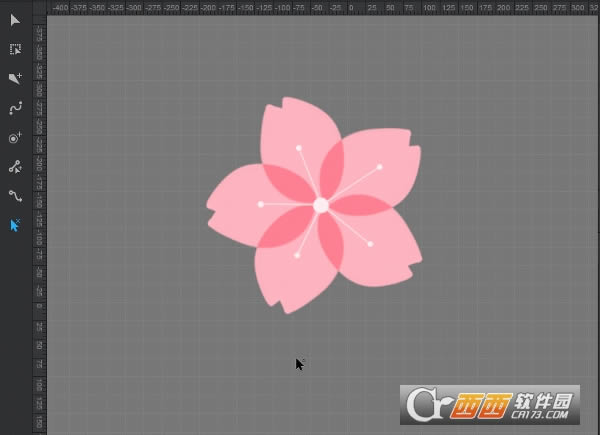
(1)换方向添加骨头:添加一个骨头A,添加骨头B,然后想在另外一个方向添加骨头C,就需要再点击一次骨头A,再继续添加骨头即可。
(2)当图片是PSD格式存在多图层的情况下,在添加骨头时,注意隐藏其他图层,避免将骨头加错图层。
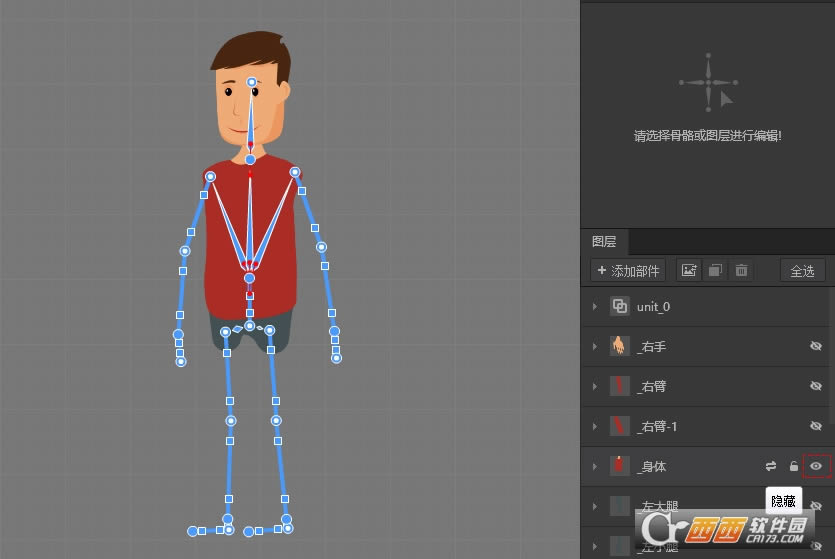
(3)为什么添加的骨头是灰色的?
当骨头添加在无效区域时(比如说添加在图片以为的区域或骨头附着的图层不对),骨头跟固定点就会显示灰色,就代表此骨头跟固定点是无效的。
当出现灰色骨头或固定点时,就要删掉重新添加骨头跟固定点在正确的位置(比如说图片上或某个图层上)。
3制作动画
添加完骨头后,即可开始制作动画。拖动时间轴的播放头到所需的动画帧位置,调整角色动作(移动,旋转等),再【添加动画帧】。调整好的动作动画帧即可显示在时间轴中。
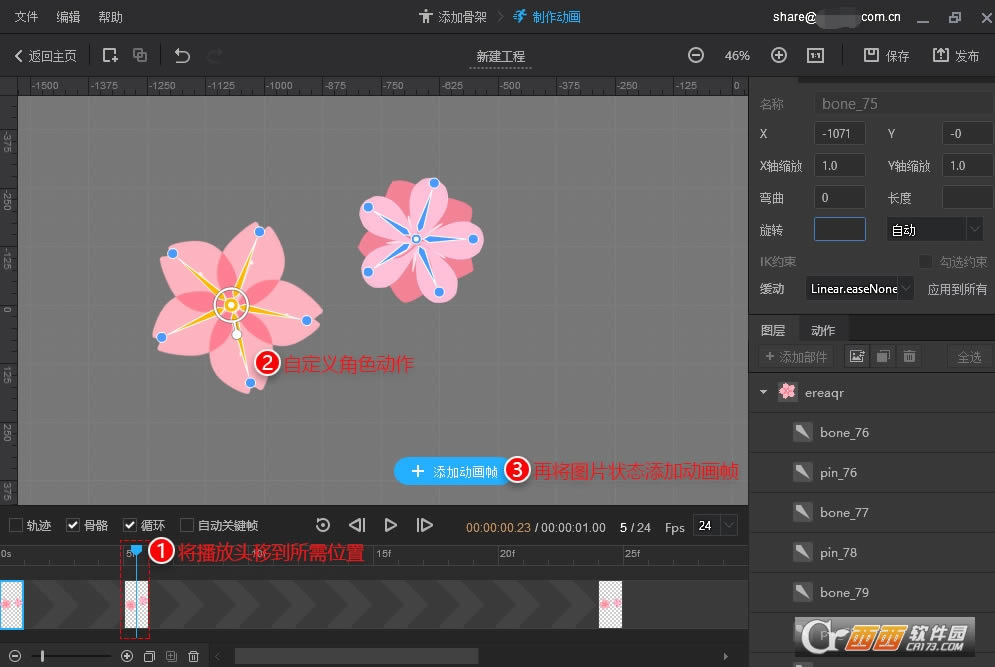
(1)可以随心所欲调整设置角色动作,比如移动、旋转、跳跃等。假如是多图层的角色动画,还可以替换某个图层图片来实现一些动作变化等。
(2)添加完动画帧之后,还可以在时间轴中调整2帧动画帧直接的时间间隔,默认1秒=24帧。
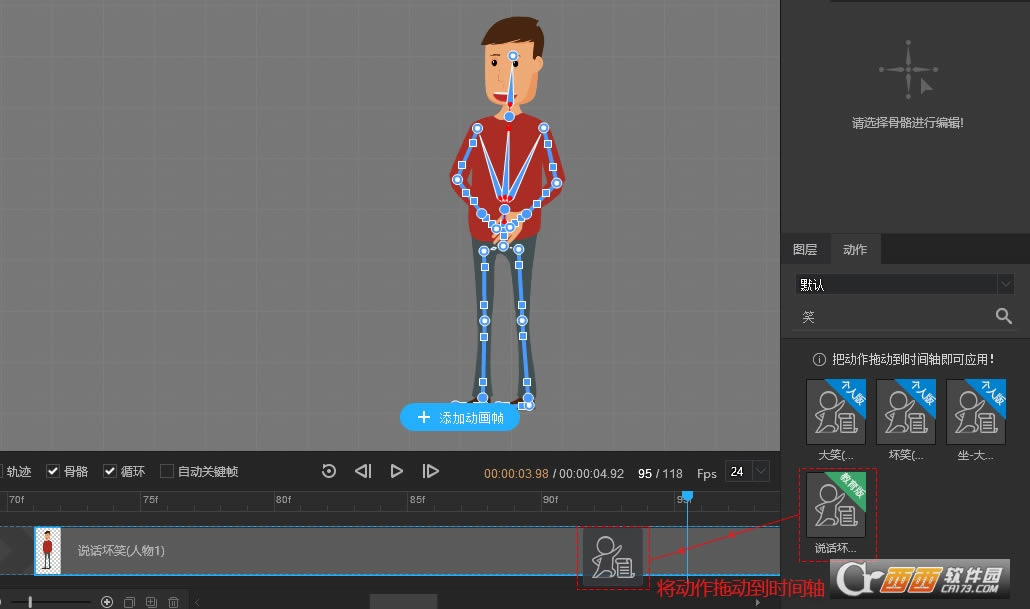
(3)在使用内置骨骼动作时(目前只有人物骨骼模板即示例工程骨骼人物1),注意只有骨骼名字与动作模板骨骼名字完全匹配时,该动作才会完整展示,否则会导致不匹配的骨骼动作丢失。
4发布作品
制作动画完成后,就可以准备发布作品。目前万彩骨骼动画大师提供4种发布格式:MP4、透明Mov、PNG文件和GIF。用户根据自身需求来输出相应的格式。
温馨提示:由于GIF本身的分辨率比较低,角色动画输出时,图片可能会出现锯齿是正常的。

点击下载图形软件 >>本地高速下载
点击下载图形软件 >>本地高速下载